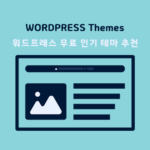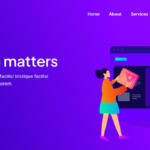아스트라 테마 검색 오류 해결방법
2024년 3월 경부터 아스트라 테마 검색 기능을 사용할 때 치명적인 오류 메시지가 나타나는 문제가 발생되고 있습니다. 이 오류는 특히 한글 버전 사용자를 비롯해 영문 버전이 아닌 다른 언어 버전을 사용하는 경우에 발생하는 것으로 알려졌습니다.
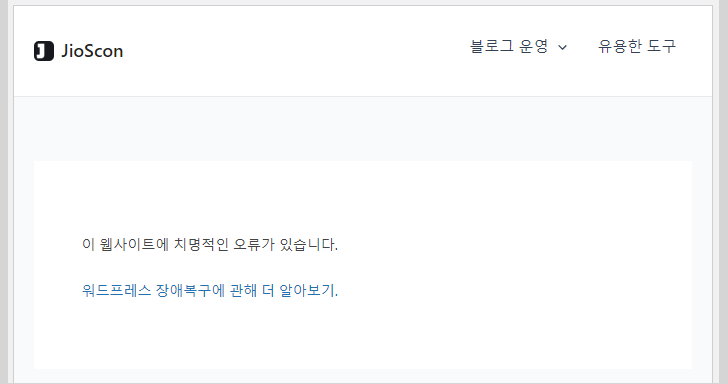
아스트라 측에 이 문제를 알린 결과, 아스트라 팀에서도 문제를 파악하고 있으며 빠른 시일 내에 해결하겠다는 답변을 받았습니다. 하지만 수개월이 지난 지금도 문제가 해결되지 않고 있어, 임시로 해결할 수 있는 방법을 공유하려고 합니다.
목차
아스트라 테마 검색 결과 오류 해결 방법
아래 코드는 아스트라 측에서 제공한 임시 해결 방법입니다. 이 코드를 추가하면 검색 결과 페이지의 오류를 수정할 수 있습니다.
// Asrta fix search
add_filter( 'astra_theme_defaults', 'fix_search_title' );
function fix_search_title($defaults) {
$defaults['section-search-page-title-custom-title'] = '검색결과:';
return $defaults;
}코드 추가 방법
위 코드를 추가하는 방법은 두 가지가 있습니다.
- WPCode 플러그인 사용: WPCode 플러그인을 사용하여 코드를 추가할 수 있습니다. WPCode 플러그인은 코드 스니펫을 쉽게 관리할 수 있는 플러그인으로, 테마 파일을 직접 수정하지 않고도 코드를 추가할 수 있어 안전합니다.
- 차일드 테마의 functions.php 파일에 직접 추가: 만약 차일드 테마를 사용 중이라면, 테마의 functions.php 파일에 위 코드를 직접 추가할 수 있습니다.
WPCode 플러그인을 이용한 코드 추가 방법
WPCode 플러그인 설치가 되어 있지 않다면 WPCode 플러그인을 설치하고 활성화부터 합니다.
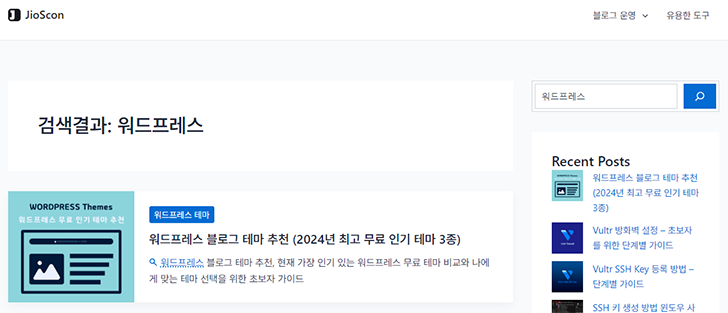
설치가 되었다면 WordPress 관리자 페이지에서 코드스니펫 > 스니펫 추가 메뉴로 또는 상단에 있는 “새로 추가” 버튼을 클릭해 이동합니다.
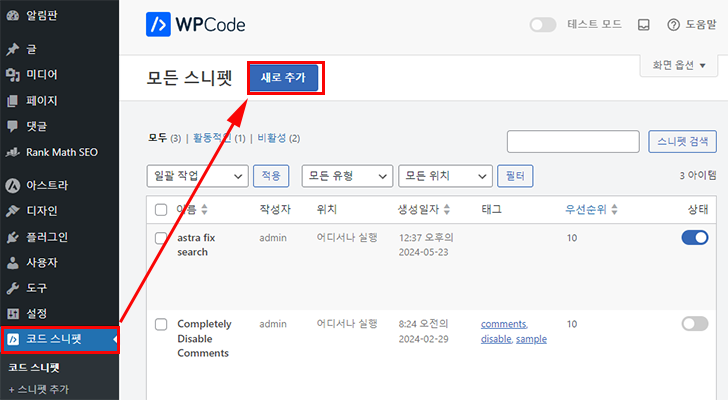
이동된 페이지에서 “사용자 정의 코드 추가(새 스니펫)”” 항목을 클릭합니다.
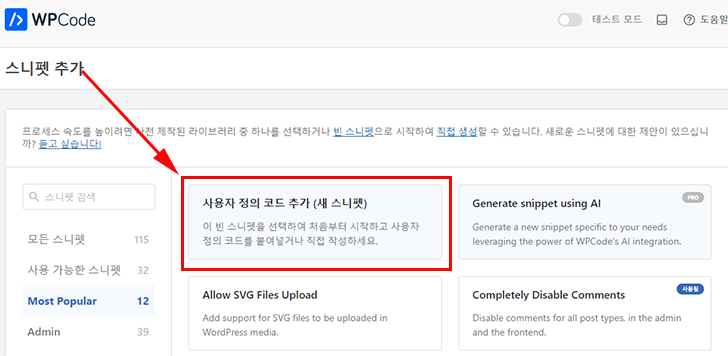
아래 이미지에 표시된 순서에 따라 설정을 합니다.
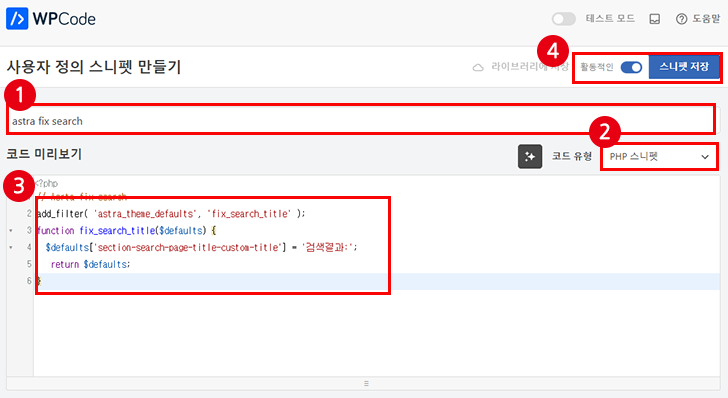
- 스니펫 제목에 “astra fix search” 또는 본인이 기억하기 쉬운 이름을 입력합니다.
- 코드 유형에 “PHP 스니펫”을 선택합니다.
- 코드 입력란에 위에 제시한 코드를 복사해 붙여 넣습니다.
- 마지막으로 활성화 스위치를 클릭 후 스니펫 저장을 클릭합니다.
functions.php 파일에 직접 추가 방법
차일드 테마 사용자에게만 해당되는 방법입니다.
참고 : 아스트라 차일드 테마 만든는 방법
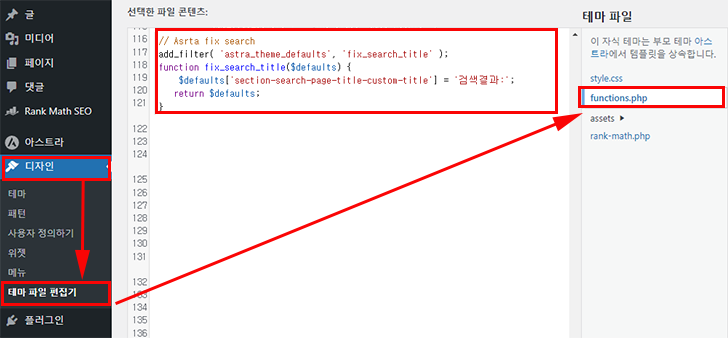
관리자 페이지로 이동 후 좌측 메뉴 중 디자인을 선택 후 하위 메뉴에 있는 “테마 파일 편집기”를 선택합니다.
우측에 보이는 테마 파일 중 “functions.php”를 선택하면 코드 입력 창이 나타납니다. 위에 제시한 코드를 복사해 붙여 넣고 하단에 있는 “파일 업데이트” 버튼을 클릭해 마무리합니다.
해결 결과
위 방법을 통해 코드를 추가하면, 아스트라 테마의 검색 기능이 정상적으로 작동하게 됩니다. 아래는 오류가 수정된 후 정상적으로 검색 결과를 표시하는 화면입니다.
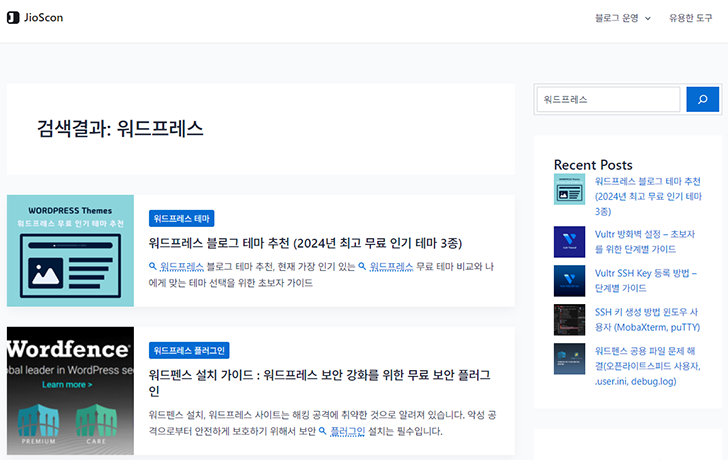
이 방법을 통해 아스트라 테마의 검색 오류를 임시로 해결할 수 있으니, 문제가 발생하는 사용자분들께서는 이 방법을 따라 해결하시기 바랍니다. 아스트라 팀의 공식 업데이트가 배포되면, 해당 업데이트를 통해 근본적인 문제 해결이 될 것이니 그때까지는 이 방법을 활용하시기 바랍니다.